가장 널리 사용되는 플랫폼 중 하나인 Skype는 인터넷 연결을 통해 장치에서 음성 통화 및 영상 통화를 제공하는 데 특화된 앱입니다. 메시지를 주고받을 수 있을 뿐만 아니라 화상 회의도 할 수 있습니다. ( 컴퓨터에서 Android SMS를 보내고 싶으십니까? ) Skype를 자주 사용한다면 기기에 메시지와 기타 파일이 많이 저장되어 있을 것입니다. 실수로 Skype 대화를 삭제했거나 사라진 것 같으면 어떻게 합니까? 삭제된 Skype 메시지를 복구할 수 있나요?
일반적으로 Skype에서 메시지가 손실되는 데에는 여러 가지 이유가 있습니다. 이유에 관계없이 이 가이드는 삭제된 Skype 메시지를 쉽게 복구할 수 있는 실행 가능한 방법을 제공합니다.
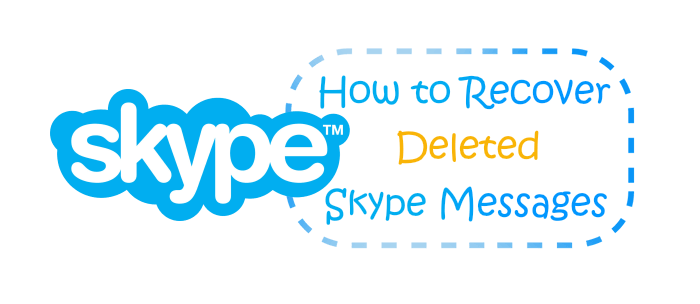
예. 있을 수있다! Skype는 오래된 채팅 메시지를 삭제하지 않습니다. 채팅 창에 더 이상 표시되지 않더라도 채팅 기록은 유지됩니다. 따라서 Skype에 액세스할 수 있고 채팅 기록을 삭제하지 않은 경우 이전 메시지를 계속 볼 수 있습니다. Skype 계정을 컴퓨터에 연결한 경우 채팅 메시지와 같은 모든 활동은 장치에서 사용할 수 있는 데이터베이스 파일에 보관됩니다. 이렇게 하면 Skype에서 채팅 기록을 복원하는 것이 더 쉬워집니다.
그러나 데이터베이스 폴더가 덮어쓰기되었거나 누락된 경우 Skype에서 채팅 기록을 검색하는 것이 어려울 수 있습니다. 파일이 누락되어 다른 파일로 덮어쓰지 않은 경우 전문 데이터 복구 소프트웨어를 통해서만 해당 파일을 복원할 수 있습니다.
또한 읽어 보세요: iPhone 사용자는 자신의 기기에서 오래되거나 삭제된 SMS를 복구 하고 싶을 수도 있습니다. 신뢰할 수 있는 솔루션에 대한 링크를 확인하세요.
Skype에서 삭제된 메시지를 복구하는 또 다른 방법은 이전 버전 으로 알려진 Windows 백업 기능을 이용하는 것입니다. 이 기능을 사용하면 모든 버전의 폴더에 액세스하여 파일을 검색할 수 있습니다. 그러나 이 솔루션이 효과적이려면 데이터가 삭제되기 전에 Windows 백업 기능을 이미 켜야 합니다. 그렇지 않다면 이 방법은 쓸모가 없을 것입니다.
삭제된 Skype 메시지를 보는 단계는 다음과 같습니다.
1단계. 다음 디렉터리로 이동합니다.
C:\Users\ Windows 사용자 이름\AppData\Roaming\Skype\YourSkype사용자 이름
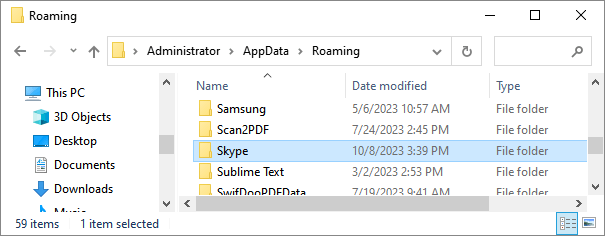
2단계. 그런 다음 파일 옵션을 마우스 오른쪽 버튼으로 탭한 다음 속성을 선택하고 이전 버전 옵션으로 진행합니다. 이전 버전을 선택한 다음 복원을 클릭하세요. (이 방법은 Skype에서 채팅 기록을 삭제하기 전에 이전 버전 기능이 활성화된 경우에만 작동할 수 있습니다.)
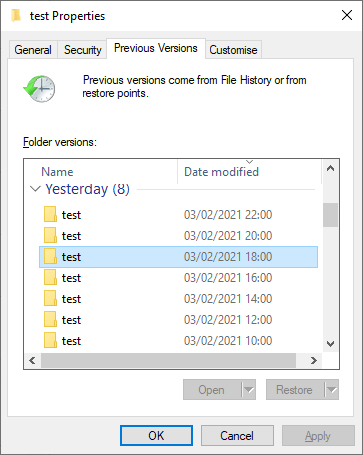
Skype는 컴퓨터에서도 사용할 수 있는 크로스 플랫폼 애플리케이션입니다. Skype 계정을 PC와 연결한 경우 삭제된 메시지를 복구할 수 있는 간단한 방법이 있습니다.
Skype에서 파일을 지워도 파일이 영구적으로 사라지는 것은 아닙니다. Skype에서 삭제된 데이터를 컴퓨터에 보관하는 main.db 라는 데이터베이스 파일에 저장됩니다. 이 파일을 사용하면 삭제된 Skype 파일을 복구하는 것이 원활하게 진행됩니다. 그러나 복구를 수행하려면 Skyperious 또는 SkypeLogView 와 같은 추가 도구가 필요합니다.
다음 단계를 확인하세요.
1단계. Windows + R 키를 동시에 누르면 명령 프롬프트가 표시됩니다. %appdata%\Skype를 입력하고 확인을 누릅니다.
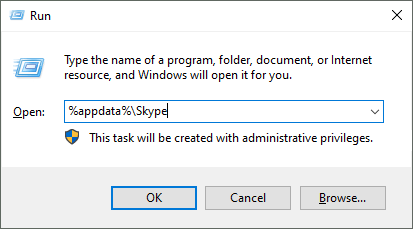
2단계. Skype ID 이름을 딴 폴더를 선택하세요.
Step 3. main.db 파일을 검색한 후 Skyperious 또는 SkypeLogView를 다운로드하여 파일 내용을 확인하세요. 이제 Skype에서 이전 채팅을 모두 볼 수 있습니다.
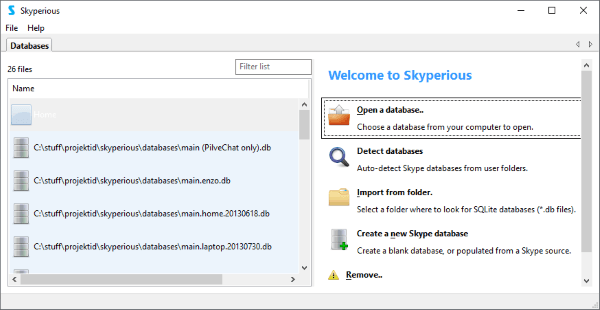
Skype에서 누락된 메시지를 발견한 경우 Skype 서버를 확인할 수 있습니다. 이 서비스는 채팅을 서버에 보관하므로 영구적으로 삭제되지 않은 경우 여전히 남아 있을 수 있습니다. 일반적으로 삭제된 파일은 영구적으로 삭제되기 전 30일 동안 서버에 보관됩니다.
따라서 이 기간 전에 행운을 시험해보고 채팅을 복구할 수 있습니다.
해야 할 일은 다음과 같습니다.
1단계. https://secure.Skype.com/en/data-export를 방문하여 Microsoft Skype 공식 웹사이트에 로그인하세요.
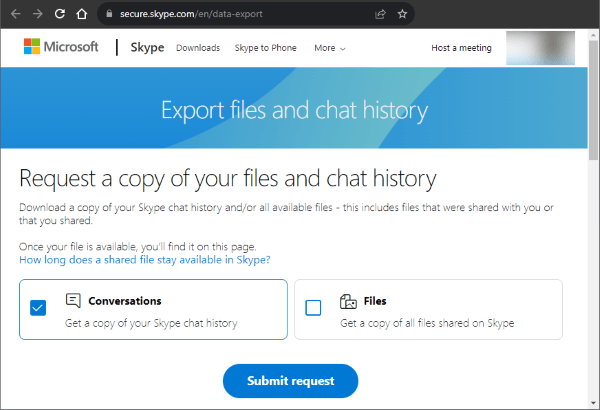
2단계. 대화 옵션을 선택하고 요청 제출 버튼을 클릭하세요.
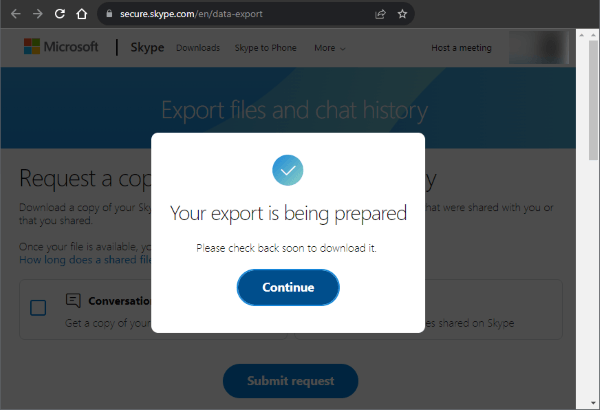
Step 3. 원래 페이지로 돌아가면 페이지 상단에서 내보낸 파일을 볼 수 있습니다. 다운로드 버튼을 클릭하면 메시지의 JSON 파일을 받게 됩니다.
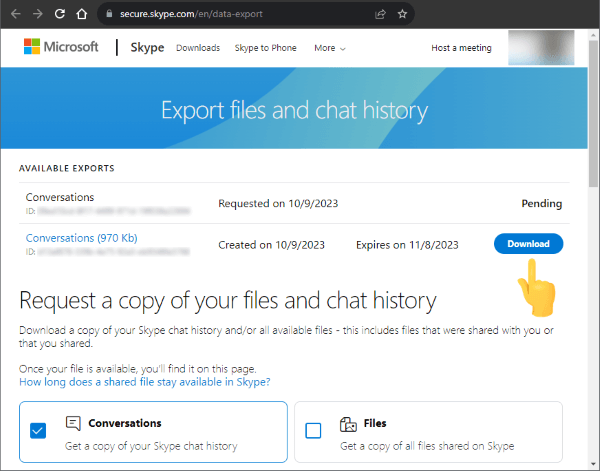
4단계. 인터넷에서 JSON 파서 도구를 검색합니다. message.json 파일의 내용을 복사하여 파서 도구에 붙여넣습니다. Windows + F를 누르고 content 라는 단어를 입력하면 채팅 기록이 표시됩니다. 그곳에서 삭제된 메시지를 찾을 수 있기를 바랍니다.
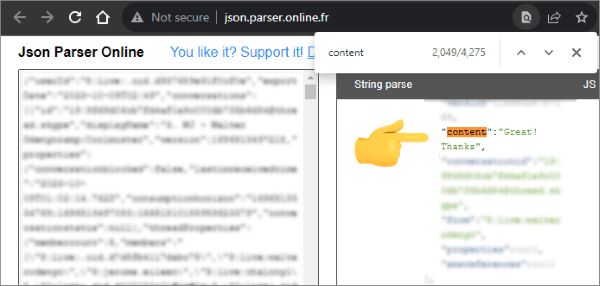
더 읽어보세요:
Android 에서 삭제된 문자 메시지를 검색하는 방법(5가지 방법 소개)
데이터 복구는 쉬운 일이 아닙니다. 잘못된 이동으로 인해 영구적인 데이터 손실이 발생할 수 있다는 점을 기억하십시오. Skype 메시지 외에도 문자 메시지도 똑같이 중요합니다. 특히 사랑하는 사람이 보낸 메시지라면 더욱 그렇습니다. 그렇다면 iOS 에서 삭제된 메시지를 복구하는 방법은 무엇입니까? 능숙한 iOS 데이터 복구 프로그램인 Coolmuster iPhone Data Recovery 적극 권장합니다. 삭제되거나 손실된 데이터를 품질 손실 없이 복원합니다. 이 소프트웨어는 iOS 장비, iCloud 및 iTunes 백업에서 데이터 복구를 지원합니다.
iOS 기기에서 메시지를 복원하기 위해 백업이 필요하지 않습니다. 더 넓은 호환성도 또 다른 장점입니다. 이 프로그램은 최신 iOS 17을 포함하여 iOS 5 이상에서 작동하는 모든 iOS 장치를 지원합니다 . 삭제된 사진 , 연락처, 메모, 비디오 등을 포함한 다양한 데이터 유형을 복구합니다.
iPhone/iPad에서 삭제된 문자 메시지를 다시 받으려면 다음의 간단한 단계를 확인하세요.
01 공식 홈페이지에서 Coolmuster iPhone Data Recovery 설치하세요. 그것을 실행하고 번개 케이블을 통해 iPhone을 컴퓨터에 연결하십시오.
02 앱이 휴대폰을 빠르게 감지합니다. 메시지를 선택하고 "스캔 시작"을 클릭하여 스캔을 시작합니다. 스캔이 완료되면 인터페이스에서 자세한 파일을 미리 봅니다.

03 복원할 메시지를 선택하고 컴퓨터로 복구 버튼을 누르세요. 모든 메시지가 복구되어 컴퓨터에 저장됩니다.

Q1. Skype는 채팅 기록을 저장합니까?
일반적으로 Skype는 문자 채팅을 서버에 30 일 동안 보관합니다. 더 오래 보관하려면 채팅 기록을 수동으로 백업해야 합니다.
Q2. Skype는 개인 메시지에 안전한가요?
Skype는 비디오, 음성 통화, 인스턴트 메시지 등 플랫폼에서 공유되는 모든 파일을 암호화합니다. 이는 승인되지 않은 사용자가 귀하의 정보에 액세스하지 못하도록 보호하는 데 도움이 됩니다. 따라서 개인 채팅에 있어 매우 안전합니다.
Q3. Skype는 채팅/메시지를 어디에 저장하나요?
Skype의 채팅 기록은 장치와 클라우드에 저장됩니다. 장치의 Skype 앱에서 채팅 기록을 확인할 수 있습니다. 또한 Skype에는 사용자가 다양한 장치에서 액세스할 수 있도록 Microsoft 계정을 통해 클라우드에 채팅 기록을 보관할 수 있는 옵션이 있습니다.
데이터 손실은 특히 Skype와 같은 인기 있는 플랫폼에서 큰 문제입니다. 우연히 Skype 계정에서 실수로 메시지를 삭제한 경우 해당 메시지를 쉽게 되돌릴 수 있습니다. 우리는 귀하를 도울 수 있는 효율적인 방법을 설명했습니다. 번거로움 없이 Skype 메시지를 다시 받으려면 올바른 단계를 따르기만 하면 됩니다.
iOS 에서 삭제된 메시지를 복원하려면 Coolmuster iPhone Data Recovery 사용하는 것이 좋습니다. 단 한 번의 클릭으로 백업 없이 iOS 에서 삭제되거나 손실된 메시지를 복원하는 데 도움이 되는 탁월한 앱입니다.
관련 기사:
iPhone 검토를 위한 뛰어난 데이터 복구: 기능, 장단점 및 가격
iPhone에서 누락된 메모 아이콘을 복구하려면 어떻게 해야 합니까?





